استخدم وحدة IoT Edge لتشغيل تطبيق Kubernetes عديم الحالة على جهاز Azure Stack Edge Pro GPU
ينطبق على:  Azure Stack Edge Pro - GPU
Azure Stack Edge Pro - GPU Azure Stack Edge Pro 2
Azure Stack Edge Pro 2 Azure Stack Edge Pro R
Azure Stack Edge Pro R Azure Stack Edge Mini R
Azure Stack Edge Mini R
توضح هذه المقالة كيف يمكنك استخدام وحدة IoT Edge لنشر تطبيق عديم الحالة على جهاز Azure Stack Edge Pro.
لنشر التطبيق عديم الحالة، ستتخذ الخطوات التالية:
- تأكد من اكتمال المتطلبات الأساسية قبل نشر وحدة IoT Edge.
- أضف وحدة IoT Edge للوصول إلى شبكة الحوسبة على Azure Stack Edge Pro.
- تحقق من أن الوحدة يمكنها الوصول إلى واجهة الشبكة الممكنة.
في هذه المقالة الإرشادية، ستستخدم وحدة تطبيق webserver لتوضيح السيناريو.
المتطلبات الأساسية
قبل البدء، ستحتاج إلى:
جهاز Azure Stack Edge Pro. تأكد من أن:
- يتم تكوين إعدادات شبكة الحساب على الجهاز.
- يتم تنشيط الجهاز وفقا للخطوات الواردة في البرنامج التعليمي: تنشيط جهازك.
لقد أكملت خطوة تكوين الحساب وفقا للبرنامج التعليمي: تكوين الحساب على جهاز Azure Stack Edge Pro على جهازك. يجب أن يحتوي جهازك على مورد IoT Hub مقترن وجهاز IoT وجهاز IoT Edge.
إضافة وحدة تطبيق webserver
اتبع الخطوات التالية لإضافة وحدة تطبيق webserver على جهاز Azure Stack Edge Pro.
في مورد IoT Hub المقترن بجهازك، انتقل إلى تلقائي إدارة الجهاز > IoT Edge.
حدد وانقر فوق جهاز IoT Edge المقترن بجهاز Azure Stack Edge Pro.
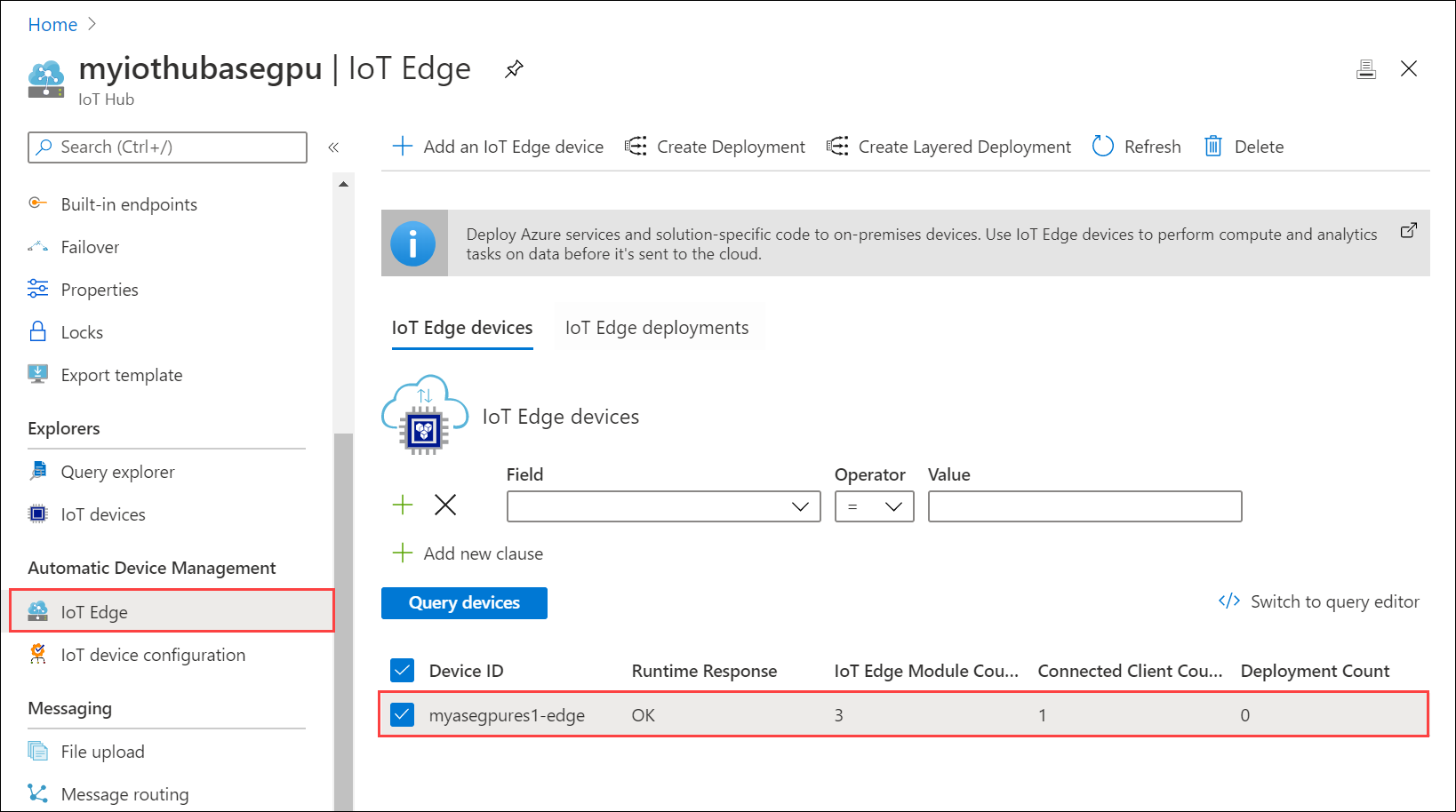
حدد Set modules. في Set modules on device، حدد + Add ثم حدد IoT Edge Module.
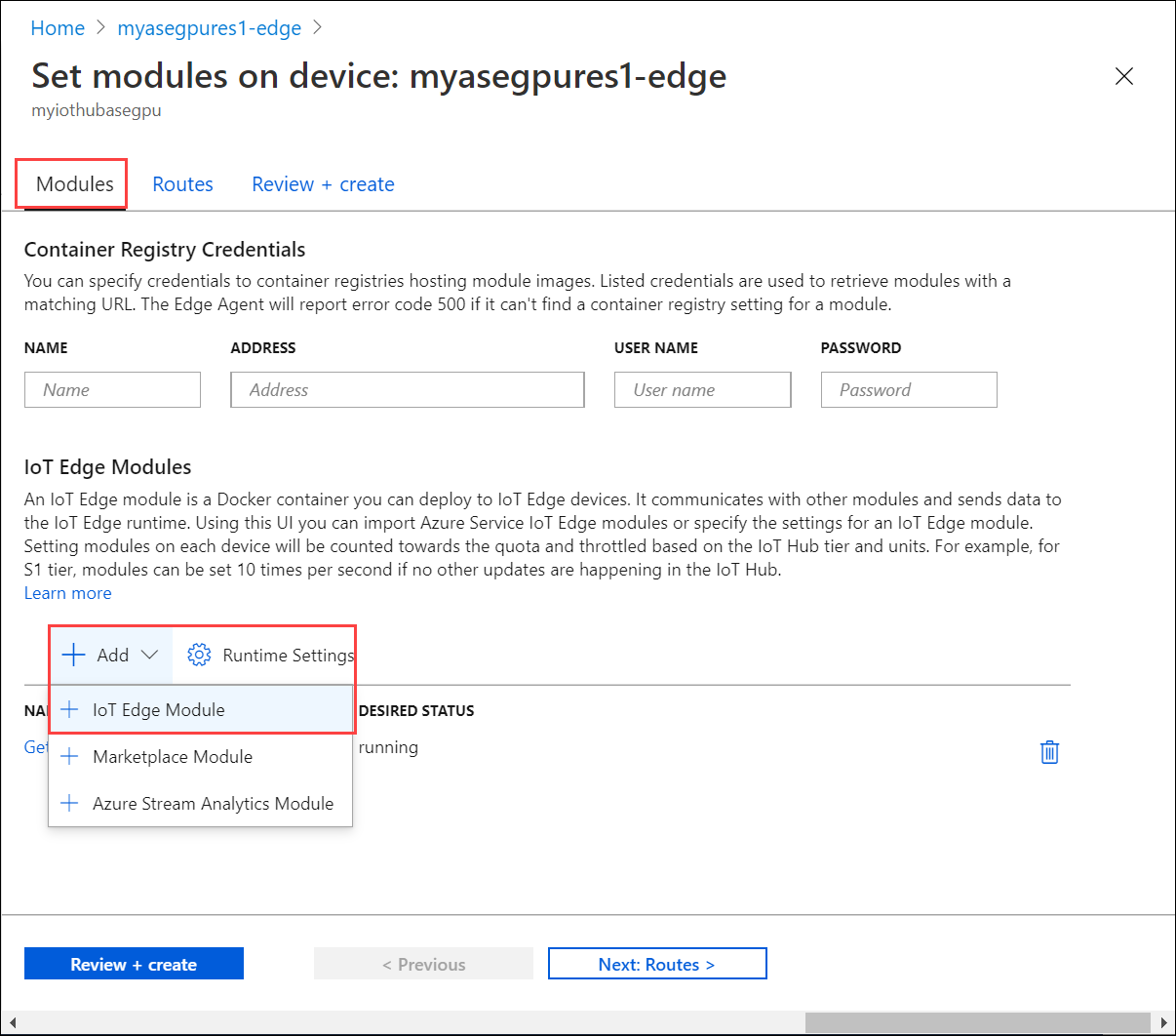
في الوحدة النمطية Add IoT Edge:
حدد اسما لوحدة تطبيق خادم الويب التي تريد نشرها.
ضمن علامة التبويب إعدادات الوحدة النمطية، قم بتوفير صورة URI لصورة الوحدة النمطية. يتم استرداد وحدة مطابقة الاسم والعلامات المقدمة. في هذه الحالة،
mcr.microsoft.com/oss/nginx/nginx:1.15.5-alpineسيتم سحب صورة nginx (تحمل علامة 1.15.5-alpine) من السجل العامmcr.microsoft.com.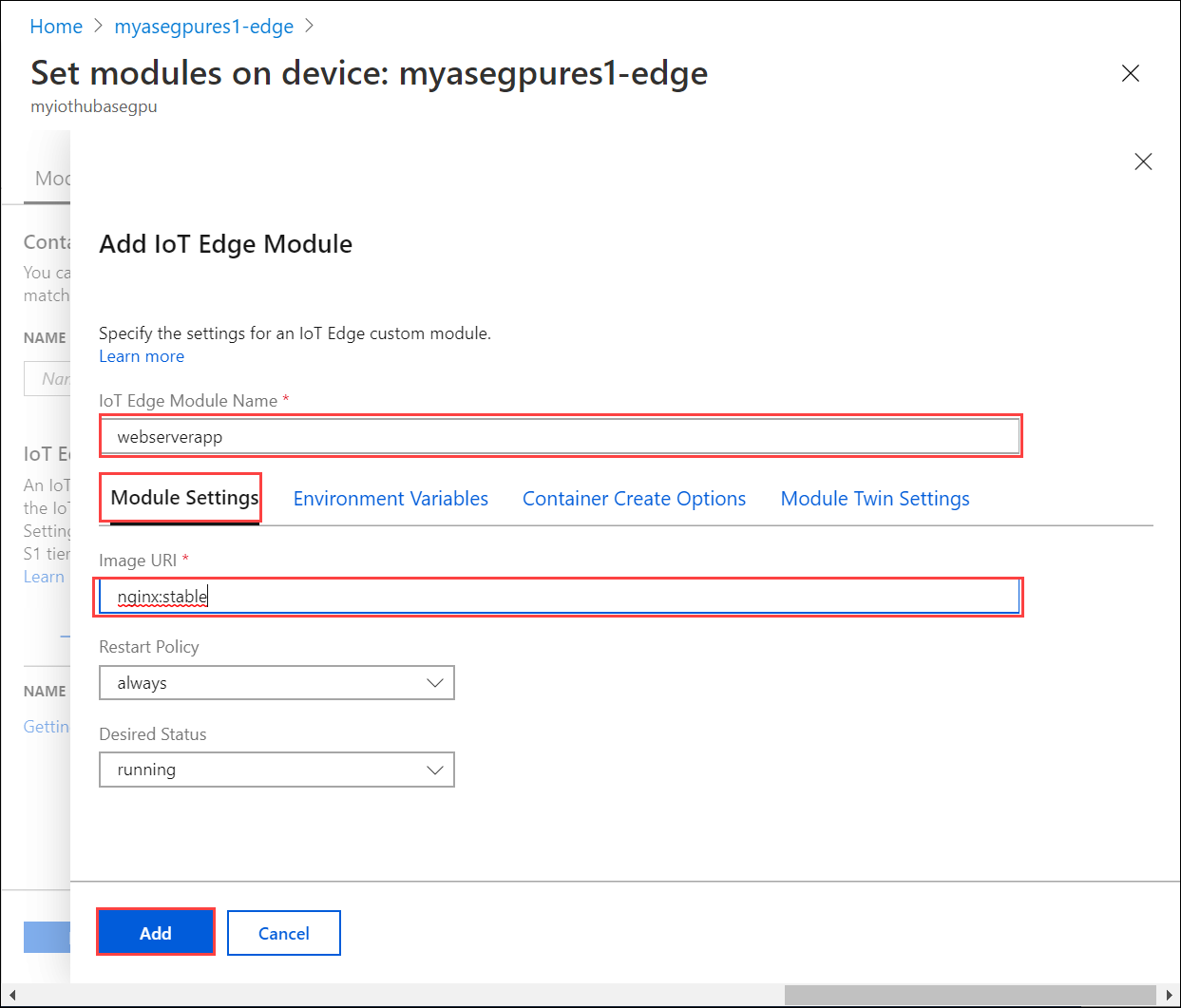
في علامة التبويب Container Create Options ، الصق نموذج التعليمات البرمجية التالي:
{ "HostConfig": { "PortBindings": { "80/tcp": [ { "HostPort": "8080" } ] } } }يتيح لك هذا التكوين الوصول إلى الوحدة النمطية باستخدام عنوان IP لشبكة الحساب عبر http على منفذ TCP 8080 (مع منفذ خادم الويب الافتراضي هو 80). حدد إضافة.
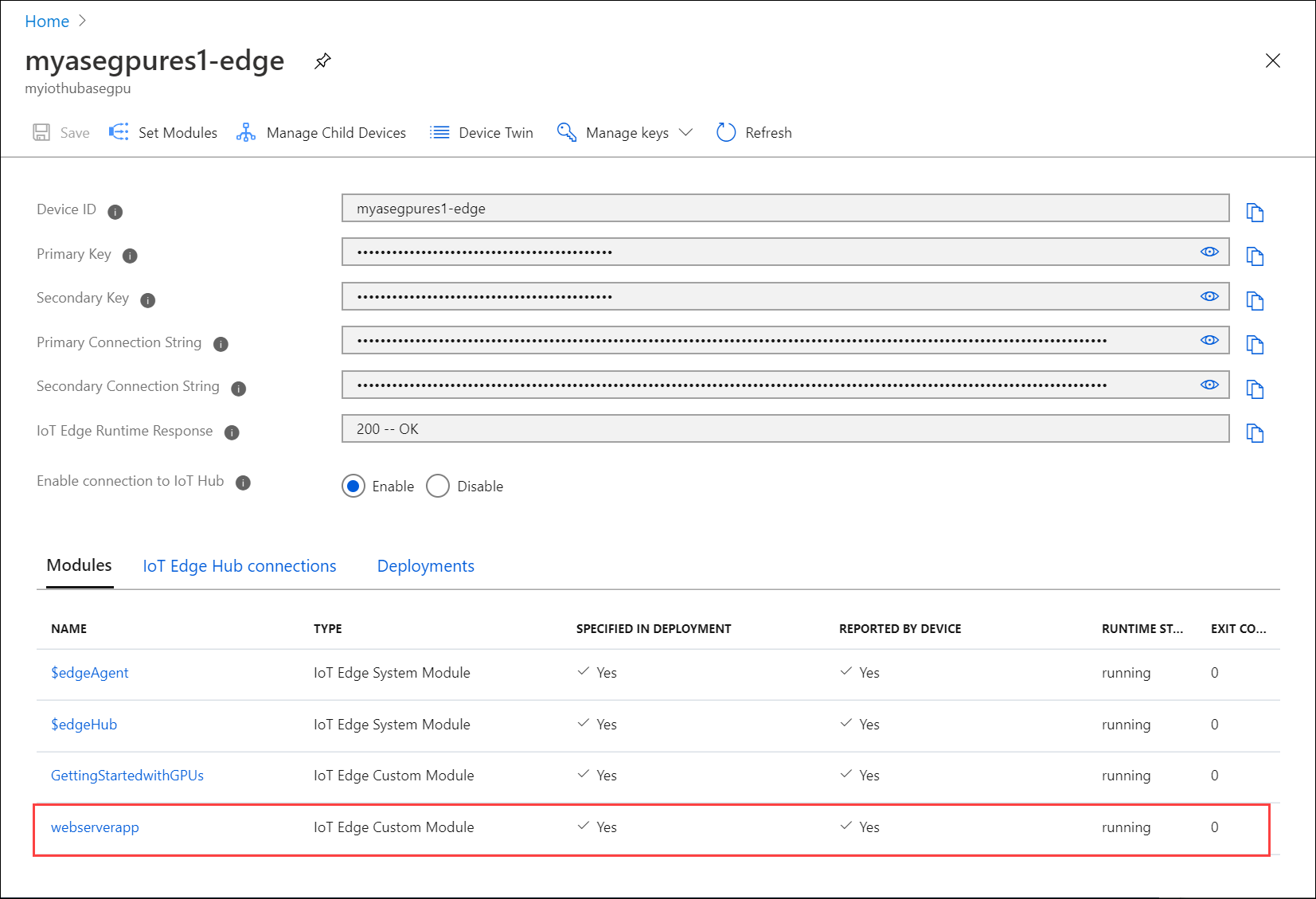
حدد "Review + create". راجع تفاصيل الوحدة النمطية وحدد Create.
التحقق من الوصول إلى الوحدة النمطية
تحقق من نشر الوحدة النمطية بنجاح وتشغيلها. في علامة التبويب Modules، يجب تشغيل حالة وقت التشغيل للوحدة النمطية.
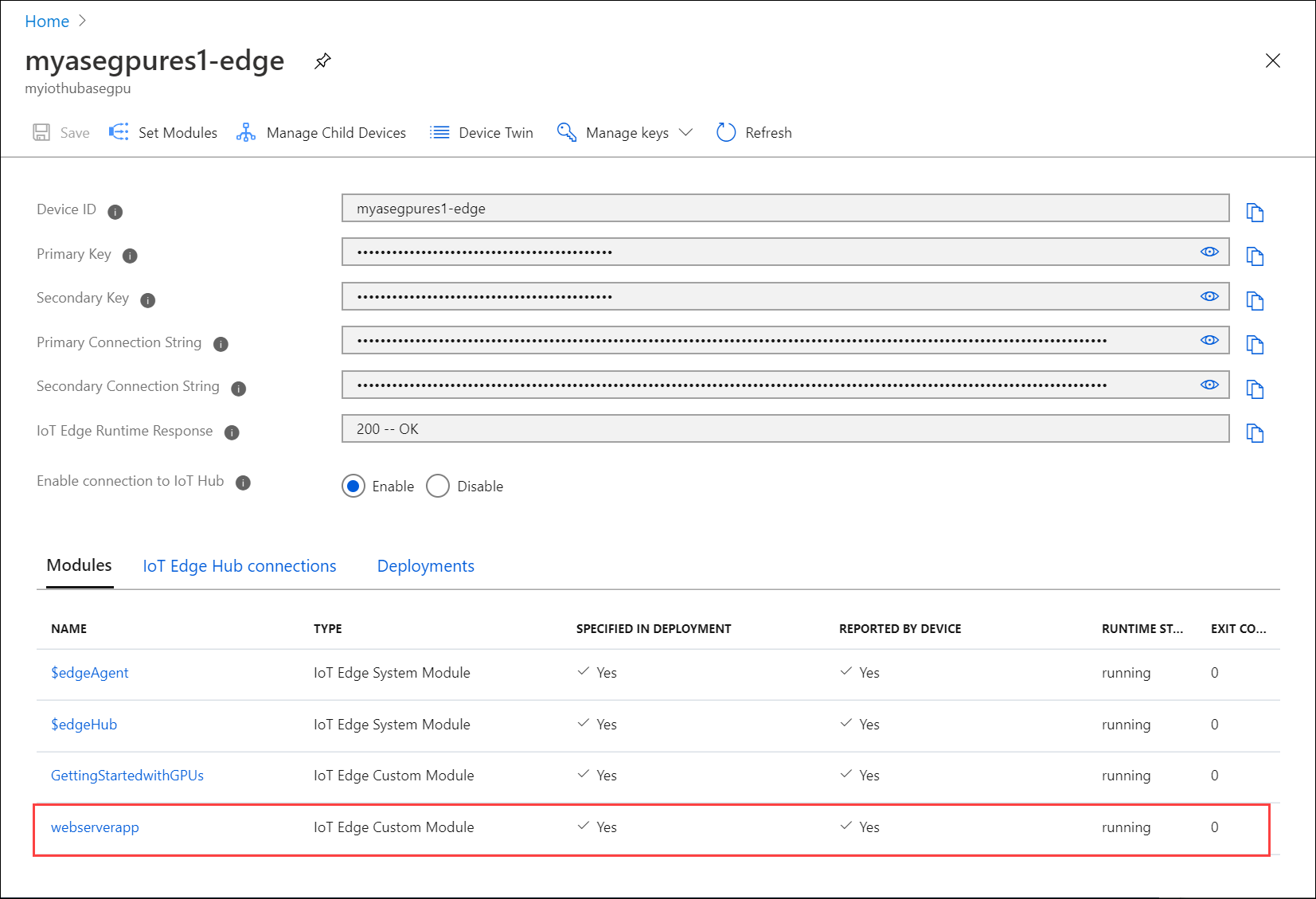
للحصول على نقطة النهاية الخارجية لتطبيق خادم الويب، قم بالوصول إلى لوحة معلومات Kubernetes.
في الجزء الأيمن من لوحة المعلومات، قم بالتصفية حسب مساحة اسم iotedge . انتقل إلى Discovery and Load balancing > Services. ضمن قائمة الخدمات المدرجة، حدد موقع نقطة النهاية الخارجية لوحدة تطبيق خادم الويب.
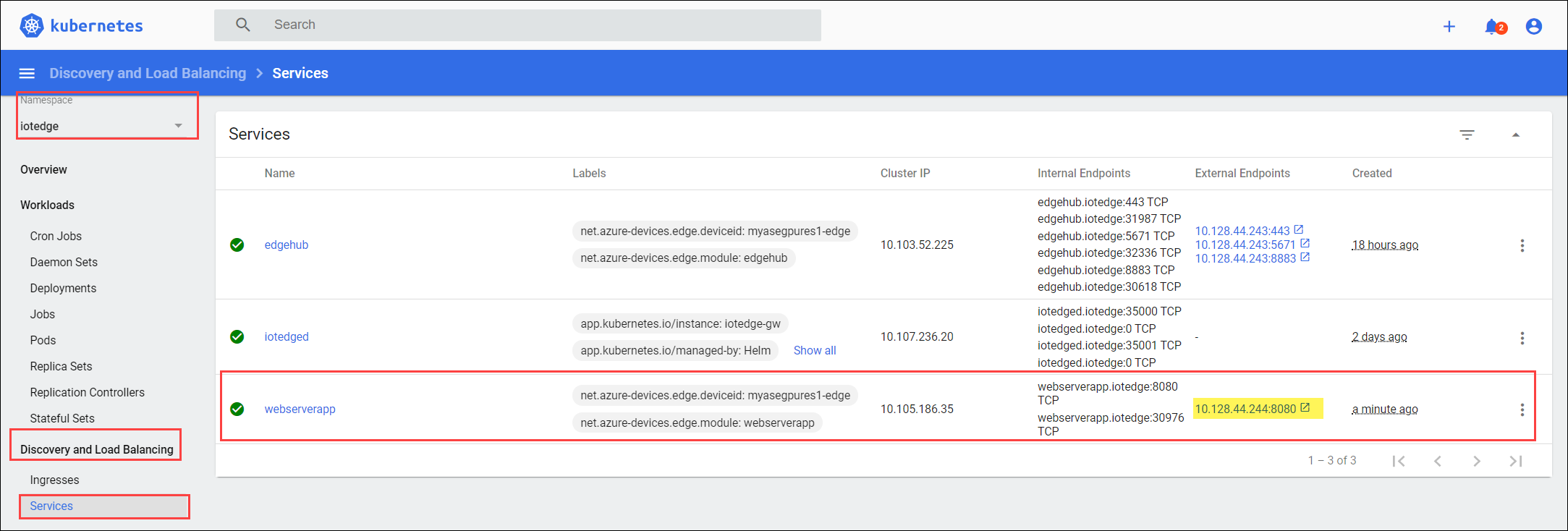
حدد نقطة النهاية الخارجية لفتح نافذة مستعرض جديدة.
يجب أن ترى أن تطبيق خادم الويب قيد التشغيل.
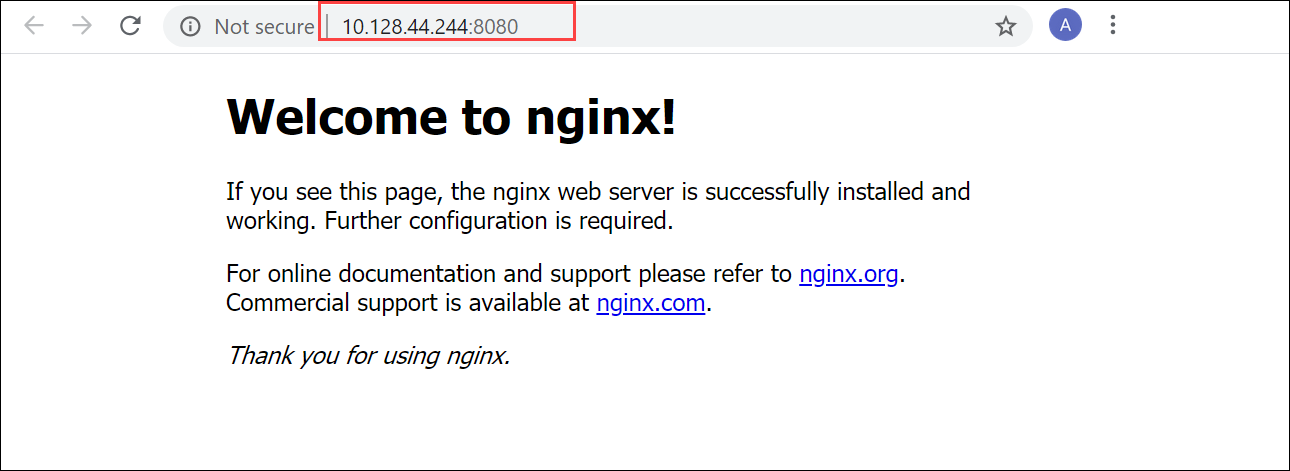
الخطوات التالية
- تعرف على كيفية كشف التطبيق ذي الحالة عبر وحدة IoT Edge.